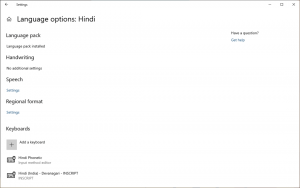Promijenite zadanu shemu boja preglednika Vivaldi
Počinjemo pokrivati prilagođavanje preglednika Vivaldi. Zahvaljujući korisničkom sučelju preglednika koji se temelji na HTML-u, moguće ga je podesiti kao nikad prije. Počet ćemo sa zadanom shemom boja preglednika. Ako vas zanima kako promijeniti boje preglednika Vivaldi, čitajte dalje.
Oglas
Prvo, moramo stvoriti posebnu datoteku za pohranu svih naših podešavanja.
Priložite vlastitu CSS datoteku Vivaldi pregledniku
Moguće je izraditi vlastitu CSS datoteku s ugađanjima i priložiti je sljedećoj datoteci:
Vivaldi\Application\[verzija, npr. 1.0.94.2]\resources\vivaldi\browser.html
Obično se nalazi
- u sustavu Windows XP - C:\Documents and Settings\
\Local Settings\Application Data\Vivaldi\Application - u sustavu Windows Vista i novijim - C:\Users\
\Appdata\Local\Vivaldi\Application
Dodajte novi redak sa sljedećim tekstom:
Dodajte ga nakon sljedećeg retka:
Tako ćete dobiti:
Sada stvorite novu tekstualnu datoteku s Notepadom i nazovite je kao custom.css. Možete ga privremeno spremiti na radnu površinu radi svoje udobnosti.
Promijenite shemu boja preglednika Vivaldi
Da biste promijenili shemu boja preglednika Vivaldi, dodajte sljedeći sadržaj toj datoteci (možete kopirati i zalijepiti primjer u nastavku):
#header{background-color:#1F262A} .toolbar.toolbar-addressbar{background-color:#1F262A} #tabs .tab.active{background-image:#1F262A} #tabs.tab-stacking-tooltip .tab.active .tab-group-indicator .tab-indicator.active{background-color:#1F262A} .favicon-current-background-color{background-color:#1F262A} .favicon-current-color{color:#1F262A} .favicon-current-border-color{border-color:#1F262A} #browser.popup{background-color:#1E1E1E} #tabs-container.left,#tabs-container.right{background-color:#1F262A} #tabs .tab: not(.active):hover{background-color:#1E1E1E!important} #tabs .tab: not(.active){background-color:#1F262A!important; boja:#FFFFFF!važno}

Ovo će redefinirati boje sučelja za kartice, alatnu traku i okvir prozora. Možete se igrati s ovim html bojama kako biste ih ljepše tražili. Nakon što odaberete odgovarajuće boje, zatvorite Vivaldija, pomaknite svoj custom.css u istu mapu u kojoj je vaš preglednik.html nalazi se datoteka.
Prije:

Nakon:
 Ti si gotov!
Ti si gotov!